Macにお試しで入れたアプリを削除できる無料アプリAppCleanerをご紹介します。
目次
AppCleaner を使う
このアプリはMacでは超定番の無料アプリなので入れておきましょう。
使い方もとっても簡単なので、説明書もいらないほどです。
アプリを掃除してくれるアプリ、単純明快!
専用のアンインストーラーがある場合は、そちらを使ってね!
AppCleanerの使い方
インストールは、お馴染みのApp Storeからインストールできるとして。
ランチャー(またはSpotlight)から、アプリケーションを起動しましょう。
アプリケーションの削除手順
- 1AppCleanerを起動する

- 2Finderを起動してアプリケーションを開く

- 3
- 4確認画面が出るのでRemoveをクリックする

- 5元の画面に戻るので、 Xを押してAppCleanerを終了させる

手順を書くと長く見えるけれど、実際はさっとできちゃうのでご安心を。
使わないアプリはAppCleanerで削除
昔のようにシリアルキーを忘れたら使えない、ということはなくて。Macの場合はAppleIDと紐づいているので、仮に購入したアプリを削除しても、後から追加することができます。
iOSのアップデートを重ねているうちに、いつかは使えなくなる可能性もありますが、その時は改めて購入するか検討してみたら良いですよ。
Clean My Mac (有料)は根こそぎキレイにしてくれます
有料のアプリでは、 Clean My Mac が有名です。普段だと絶対に手の届かない場所・分からない場所のファイルまで不要なものは根こそぎ捨ててくれる心強いアプリです。


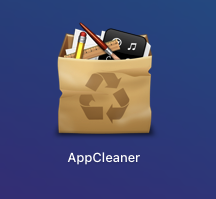

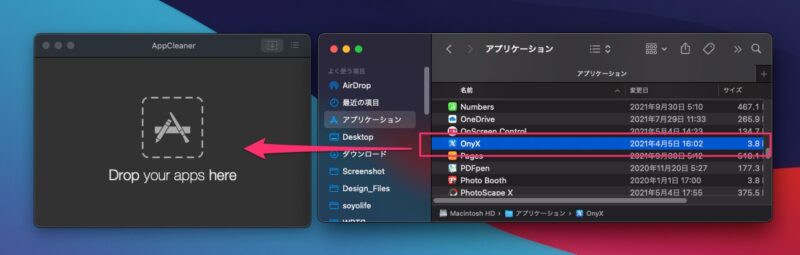


コメント